- 软件大小:8.69MB
- 软件语言:简体中文
- 软件类型:国产软件
- 软件类别:办公软件
- 更新时间:2018-10-23
- 软件授权:免费版
- 官方网站://www.9553.com
- 运行环境:XP/Win7/Win8/Win10
- 标签:Access Microsoft Office Access
672MB/简体中文/7.5
Batch Access Database Compactor v2020.12.502.2241 中文破解版
5.97MB/简体中文/7.5
98KB/简体中文/7.5
Bullzip MS Access To MySQL v5.5.0.282 绿色版
3.18MB/简体中文/7.5
Cocosenor Access Password Tuner(密码恢复工具) v3.1.0 绿色版
6.59MB/简体中文/7.5
Microsoft Office Access 2007是Microsoft Office office2007的5大办公组建之一。小编为大家推荐的Microsoft Office Access作为一个独立的文件,对于这款软件,使用的也是非常的广泛的,基本上只要有办公的地方就有数据管理,就需要用上这个文件,目前小编为大家带来Microsoft Office Access2007绿色版,更多功能也是可以免费使用的,喜欢就不要错过了!
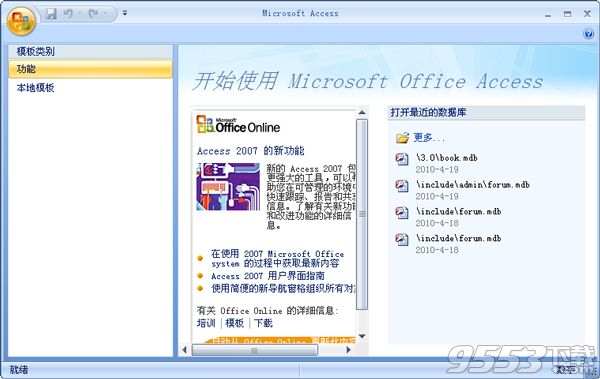
Access 2007布局介绍
1Access2007功能布局。“1”为功能区,“2”为快速访问工具栏,“3”为Office按钮,“4”为导航窗格。导航窗格仅显示数据库中您正在使用的内容。表、窗体、报表和查询都在此处显示,使您在工作时更加方便。
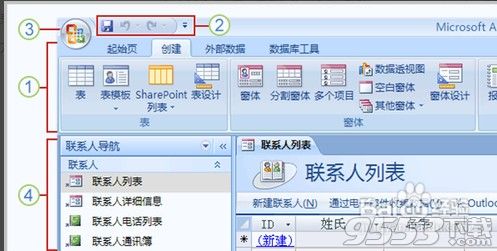
2功能区的设计以您的工作为核心,其中 Access 各个工具和各项功能的位置一目了然,省去了在程序中四处搜寻的烦恼。这一切将使工作更加高效。每个功能区选项卡都按照一个常见的活动进行组织,并包含执行该活动所需的各项命令。这些命令组成多个逻辑组。所有命令不仅易于查找,还易于使用。功能区是在Access 2007中工作时的命令中心。

3图片中显示了同一工具栏的两个不同版本:“1”为基本“快速访问工具栏”;“2”为自定义的“快速访问工具栏”。要将您喜欢的命令放在“快速访问工具栏”上,进而可以方便地使用它们,您只需右键单击命令,然后单击“添加到快速访问工具栏”即可。无论您正在使用哪个选项卡,这些命令都触手可及。
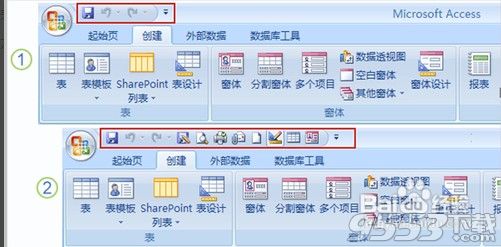
4单击“Office 按钮” 时,您将看到以下内容:一个菜单,其中包含用于处理文件的基本命令。一个列表,其中列出了您最近使用的文档。一个按钮,单击它可以查看并选择各种程序设置。
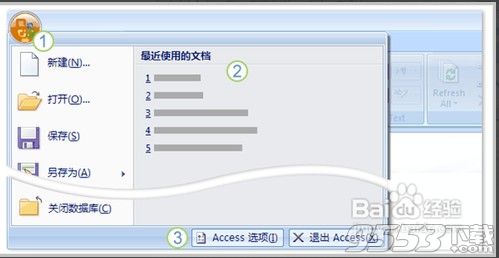
END
二、怎样使用Access 2007
模板提供了用于满足您的需要的预建数据库。在“开始使用 Microsoft Office Access”页上,请选择一个数据库模板类别,例如“商务”、“个人”或“教育”。如图所示,您将看到一系列选择。
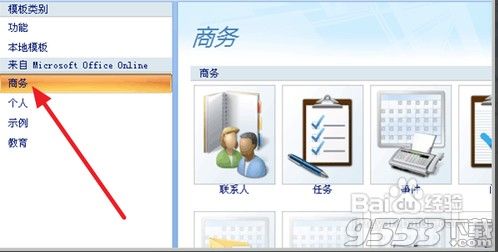
在该窗格中,您可以为数据库选择一个名称,而该名称是您将模板下载到计算机后看到的名称。此外,在该窗格中还提供了“下载”按钮。下载完毕后,可以使用导航窗格查看新数据库中的内容。
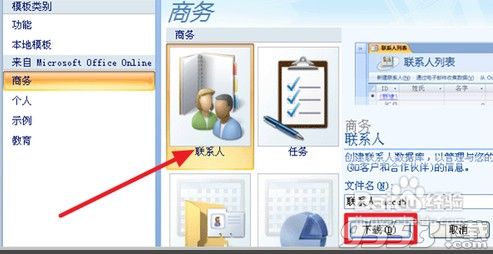
单击“创建”选项卡可查看“表”组。在此组中,请单击“表模板”。请选择一个表模板,其选项包括“事件”、“问题”、“任务”等。您的数据库在瞬间内便会包含另一个表,并且表中的字段和数据类型都适合表的用途。
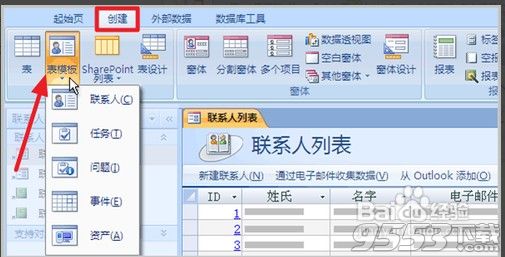
要在 Access 2007 中创建一个新窗体,请单击“创建”选项卡,然后单击“窗体”。这非常简单。Access 将新窗体基于已打开的现有数据库项目,或将其基于在导航窗格中选定的现有数据库项目。通过上述选项卡上的命令,可以轻松地更改控件和标签的外观,其诀窍在于要知道何时停止。最棒的是,您可以在更改的同时进行预览。如果您不喜欢某项更改,可以按 Ctrl+Z 或单击快速访问工具栏上的“撤消”按钮来撤消它。
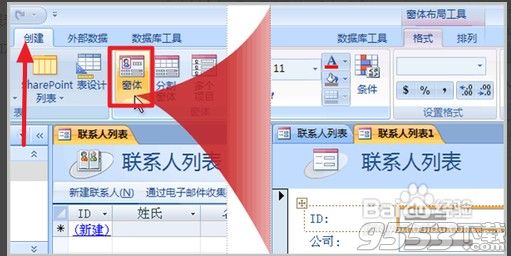
请单击“创建”选项卡,然后单击“报表”。Access 将基于已打开的现有对象或您在导航窗格中选定的现有对象来创建新报表。使用这些选项卡上的命令不仅可以更改控件和标签的外观,还可以选择边距、纸张大小及其他打印选项。当然,您也可以在更改的同时进行预览。新报表将在“布局”视图中打开,功能区提供的“报表布局工具” 包含三个选项卡:“格式”、“排列”和“页面设置”。

END
三、Access 2007的升级和兼容
升级2007版本以前的Access数据库。您可以创建早期版本的数据库的副本,并使其更加安全、更加紧凑以及在必要时更加容易恢复。下面是向旧版数据库提供新文件格式的全部优点所必须执行的所有操作:在 Access 2007 中,单击“Office 按钮”,然后使用“打开”命令打开该早期版本的数据库。再次单击该按钮并指向“另存为”。单击“Access 2007 数据库”。
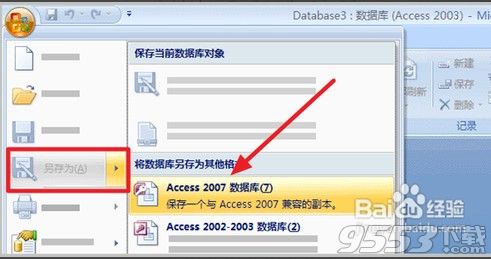
使用早期格式进行共享。您可能需要与使用 Access 早期版本的用户共享 Access 2007 数据库。为此,请使用早期文件格式创建一个副本。 打开 Access 2007 数据库,然后单击“Office 按钮”。指向“另存为”,然后单击适用的选项。

1.我能不能就只安装Access,我不想重新下载完整版Office安装?
如果为了用Access设计制作自己的软件,就要下载Office完整版安装。只是为了打开表用就可以安装Access运行时(为以后考虑,不推荐用这种方式)。
2.我电脑里面已经安装了Office,但是就没有Access这个软件,我还需要重新下载安装Office吗?
Access是Office里面的一个组件,需要先卸载你电脑上的Office,再安装Office,在安装时要勾选Access选项。
3.我下载好完整版Office,再卸载电脑里的,会不会把我电脑里面的word、excel文件都删除了?
电脑里面的excel、word文件是格式文件,卸载了Office只会造成不能打开,重新安装完Office即可打开(安装必须勾选word、excel)。
4.为什么我下载的Access.exe文件安装后打不开Access数据库?
你的文件应该只有几十兆吧,也就是网上所谓的Access单独版,作为用Access开发软件的来说,精简版的就是个软肋,需要用Office完整版,完整版文件在600M左右。
5.安装这个是不是要把原来的Office卸掉?
必须要卸载掉Office,再重新安装Office,安装时勾选上Access即可安装成功。
6.access 2007SQL语句在哪写?
2007里,点击上面的创建,再点查询设计,关闭选择窗口后,工具栏上出出来一个SQL的图标,点这个图标,你就可以输入sql了
7.access2007生成数据库如何保存成扩展名为mdb的文件?
1.首先打开要转换的Access2010文件。
2.选择左上角"文件"按钮。
3.点击"保存并发布"。
4.文件类型"数据库另存为"。
5.数据库转换为"2000或者2003格式"。
6.选中后点击下方"另存为"即可。
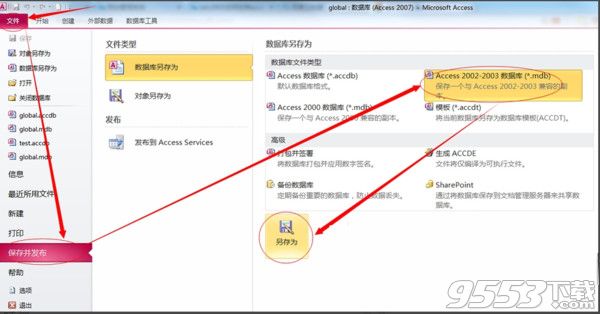
(1)完善地管理各种数据库对象,具有强大的数据组织、用户管理、安全检查等功能。
(2)强大的数据处理功能,在一个工作组级别的网络环境中,使用Access开发的多用户数据库管理系统具有传统的XBASE(DBASE、FoxBASE的统称)数据库系统所无法实现的客户服务器(Cient/Server)结构和相应的数据库安全机制,Access具备了许多先进的大型数据库管理系统所具备的特征,如事务处理/出错回滚能力等。
(3)可以方便地生成各种数据对象,利用存储的数据建立窗体和报表,可视性好。
(4)作为Office套件的一部分,可以与Office集成,实现无缝连接。
(5)能够利用Web检索和发布数据,实现与Internet的连接。 Access主要适用于中小型应用系统,或作为客户机/服务器系统中的客户端数据库。
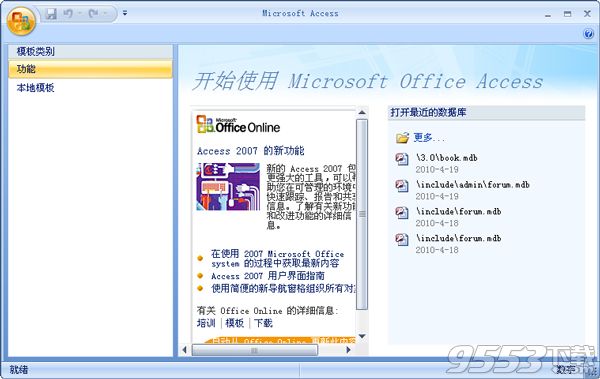
相对于上一个版本(Microsoft Access 2007 完美绿色版)的更新:
1、VC++运行库改为非静默安装。
2、改进前一版不能打开ACCESS选项卡对ACCESS进行配置的问题,这个版本已没有此问题了。